电脑屏幕一闪一闪的怎么办?一起来研究一下吧!

材料/工具
电脑方法一、卸载不兼容的win10系统软件
回忆最近是否安装了什么软件才出现了闪屏的问题 。首先需要将该软件卸载;如果是因为浏览器引起,那么就将浏览器改成其他浏览器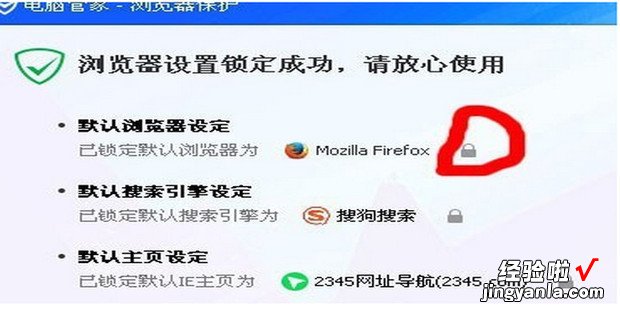
方法二、调整计算机屏幕刷新率
在电脑桌面空白处,右键选择“显示设置”进入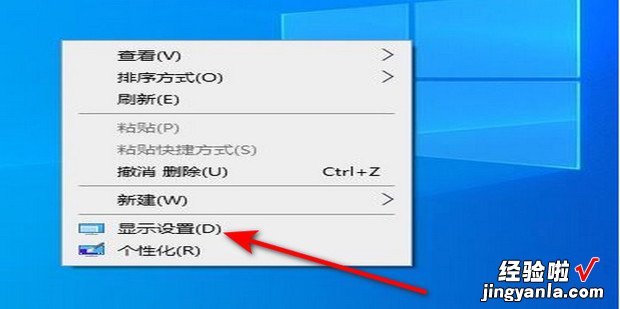
点击“显示”菜单对应的“高级显示设置”按钮
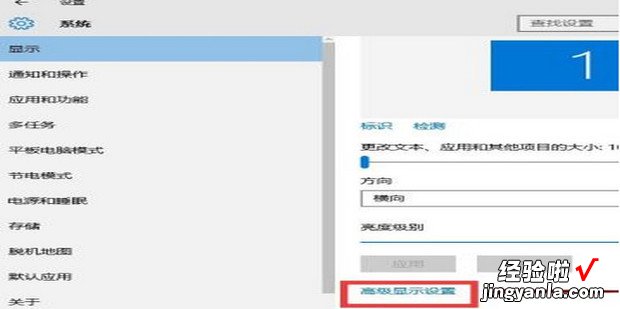
在高级显示设置界面下 , 接着选择“显示适配器属性”
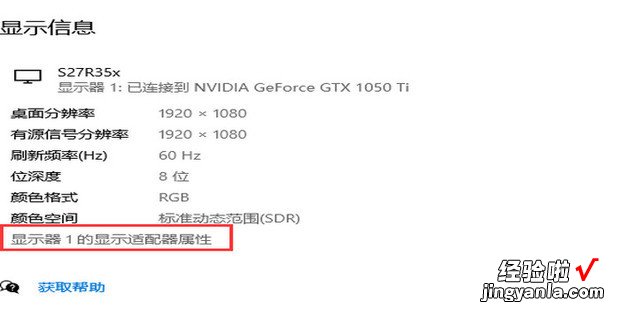
点击“监视器”,将屏幕刷新率更改为60 Hz 。如果已经是60 Hz,则将其更改为另一个频率,然后再返回设置成60 Hz即可
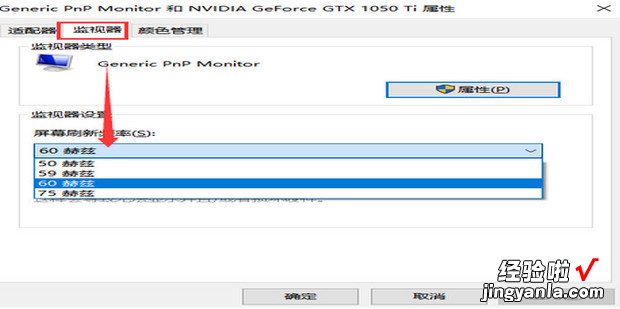
方法三、连接电缆
电脑显示器连接电缆问题显示器背面和主板上有各种类型的接口电缆 。找到显示器电缆 , 并检查是否松动或引脚倾斜 。然后再次插入电源,并检查计算机是否还存在屏幕闪烁问题【电脑屏幕一闪一闪的怎么办,笔记本电脑屏幕一闪一闪的怎么办】

